業務効率化ツール徹底比較!選び方・おすすめ機能・導入事例まで解説

近年、働き方改革や人手不足の影響により、企業は限られた時間と人員で最大の成果を上げることが求められています。そんな中で注目されているのが「業務効率化ツール」です。
タスク管理や情報共有、自動化など多様な種類があり、導入すれば作業時間短縮やミスの削減、社員の負担軽減に直結します。しかし、ツールの数は膨大で「結局どれが自社に合うの?」と迷う担当者も多いでしょう。
この記事では、業務効率化ツールの基礎から種類別比較、選び方のポイント、導入事例までわかりやすく解説します。この記事を読み終えたころには、自社にピッタリのツール像が明確になっているはずです。
目次
業務効率化ツールとは?導入するメリットと必要性を理解しよう

業務効率化ツールとは、企業や組織が日常業務をより効率的に進めるために活用するソフトウェアやクラウドサービスの総称です。単純なタスクの自動化から、チーム間の情報共有、データ分析、進捗管理まで幅広い用途があります。
導入の背景には、働き方改革の推進や慢性的な人手不足、リモートワークの普及などが考えられます。これらのツールを使いこなせば、時間の節約だけでなく、業務の質やスピードも向上することでしょう。また、属人化を防ぎ、誰でも同じクオリティで仕事を進められる環境を作る効果も期待できます。
業務効率化ツールの基本的な役割
業務効率化ツールは、単に作業時間を短縮するだけでなく、仕事の進め方そのものを改善します。
例えばタスク管理ツールは「誰が」「何を」「いつまでに」行うかを明確化し、進捗を可視化します。これにより、担当者同士の連絡不足や作業の抜け漏れを防ぎます。また、情報共有ツールは会議やメールのやり取りを減らし、必要な情報を即座に確認できる環境を整えます。
さらに、自動化ツールは定型作業をシステムに任せることで、人はより価値の高い業務に集中できるようになります。これらの機能が連動することで、組織全体の生産性向上につながります。
なぜ今、多くの企業が導入を進めているのか
現在、多くの企業が業務効率化ツールの導入を急いでいる理由は3つあります。
第一に、労働力不足が深刻化しているため、少ない人数でより多くの業務をこなす必要があること。
第二に、リモートワークやハイブリッド勤務が普及し、従来の紙や対面中心の業務フローでは非効率になっていること。そして第三に、競争環境が激化し、スピードと柔軟性が求められていることです。
業務効率化ツールは、これらの課題に直接アプローチできる手段として、規模や業種を問わず導入が進んでいます。特にクラウド型サービスは初期費用が低く、すぐに使い始められるため、中小企業にも広く採用されています。
導入による主なメリット(時間短縮・コスト削減・品質向上)
業務効率化ツールの導入効果は大きく3つに分けられます。
まず時間短縮です。タスクや進捗を一元管理することで、無駄な会議や連絡を減らし、作業時間を大幅に削減できます。次にコスト削減です。紙や印刷の費用、郵送や交通費などの間接コストを削減できます。また、定型業務を自動化することで残業時間も減らせます。最後に品質向上です。情報共有やチェック体制が整うことで、ミスや抜け漏れを防ぎ、業務の正確性が高まります。
これらのメリットが組み合わさることで、企業全体の競争力強化にもつながります。
業務効率化ツールの種類と代表例を比較
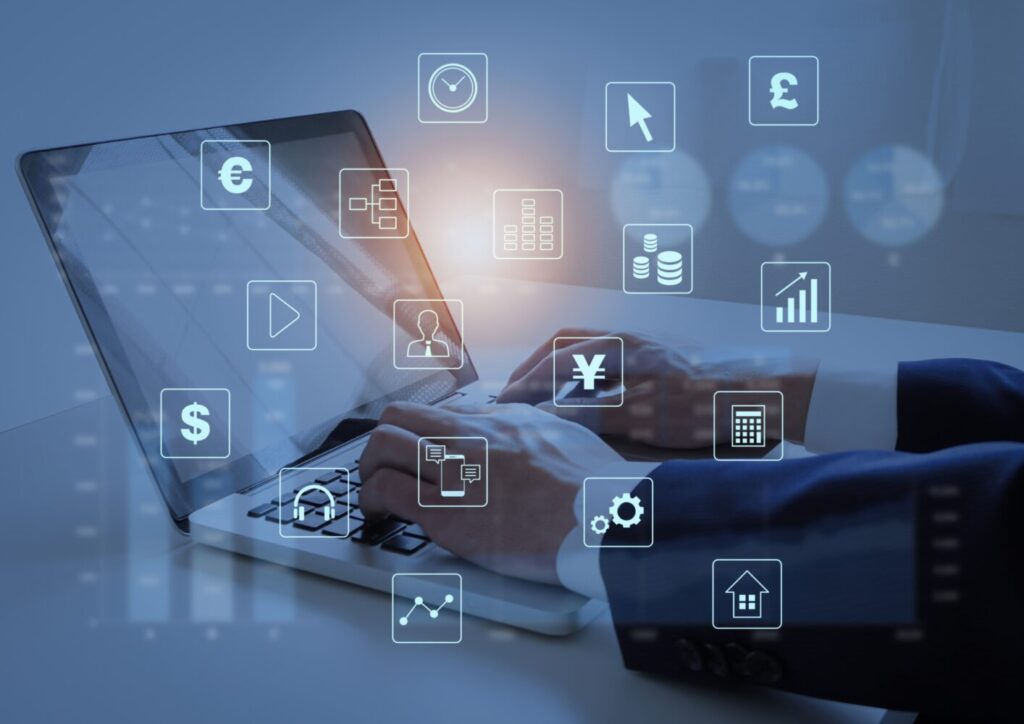
業務効率化ツールは多種多様で、目的や機能によっていくつかのカテゴリーに分けられます。
ここでは代表的な4種類を挙げ、それぞれの特徴と代表的なサービスを紹介します。ツール選びでは、まずどのカテゴリーの課題を解決したいのかを明確にすることが重要です。
タスク管理・プロジェクト管理系(例:Trello、Asana、Backlog)
タスク管理やプロジェクト管理ツールは、業務の進捗を可視化し、担当者や期限を明確にするための基盤となります。
Trelloはカード型の直感的な操作で、小規模チームや個人プロジェクトにも向いており、ボードを自由にカスタマイズ可能です。Asanaは複数プロジェクトを同時進行でき、タイムライン表示や依存関係設定など、チーム間の調整が必要な中規模以上の組織に最適です。Backlogは日本企業での導入実績が多く、ガントチャートやWiki機能など、ドキュメント作成と進捗管理を一元化できます。
これらのツールを活用することで、複雑なプロジェクトでも全員が状況を把握でき、作業の抜け漏れや認識のズレを防げます。導入時は、チームの作業スタイルや報告フローに合った設定を行うことが成功の鍵となります。
コミュニケーション・情報共有系(例:Slack、Chatwork、Teams)
コミュニケーションツールは、メールに代わる迅速で効率的なやり取りを可能にします。
Slackは海外発ながら日本でも多くの企業に採用され、チャンネルごとに会話を整理でき、検索機能も優れています。Chatworkは日本語UIや国内業務習慣に合った設計で、タスク管理やファイル共有が一体化しており、中小企業からの評価が高いです。Microsoft TeamsはOffice製品との連携に強く、ビデオ会議や画面共有、ドキュメント共同編集がシームレスに行えます。
これらはリモートワークや拠点間連携で特に効果を発揮しますが、導入時には「情報の整理ルール」を決めることが重要です。無秩序にチャンネルやグループが増えると、かえって情報が埋もれるため、定期的な整理と運用ルールの共有が欠かせません。
データ・業務プロセス自動化系(例:kintone、Zapier、Power Automate)
自動化系ツールは、人が行っていた定型作業をシステムに任せることで、作業時間を削減し、ミスの発生を抑えます。
kintoneはプログラミング不要でアプリを作成でき、顧客管理・案件管理・在庫管理など幅広い業務をカバーします。Zapierは異なるWebサービス同士を連携させ、「トリガー」と「アクション」を設定するだけで通知やデータ転送を自動化できます。Power AutomateはMicrosoft 365環境との相性が抜群で、ExcelやOutlook、Teamsなどとの連携がスムーズです。これらのツールは日常業務の効率化に直結しますが、最初から全工程を自動化しようとすると複雑になりすぎることがあります。
まずは頻度の高い単純作業から自動化し、徐々に範囲を広げることで、スムーズな定着と効果の最大化が可能になります。
ドキュメント・ファイル共有系(例:Google Workspace、Dropbox、Notion)
ファイル共有やドキュメント管理ツールは、複数人が同時に作業できる環境を提供し、情報の一元化を促します。
Google WorkspaceはGoogleドキュメントやスプレッドシートをリアルタイム編集でき、履歴管理や権限設定も容易です。Dropboxは大容量ファイル共有に強く、外部パートナーやクライアントとのやり取りに適しており、リンク共有でセキュリティも確保できます。Notionはドキュメント作成、タスク管理、データベース機能を兼ね備え、社内Wikiやプロジェクト管理に幅広く活用できます。
これらのツールは、ファイル探しやバージョン違いによる混乱を防ぎますが、導入時にはフォルダ構成や命名ルールを決めることが重要です。適切な運用ルールがあれば、情報共有のスピードと精度が大幅に向上します。
業務効率化ツールの選び方と比較ポイント
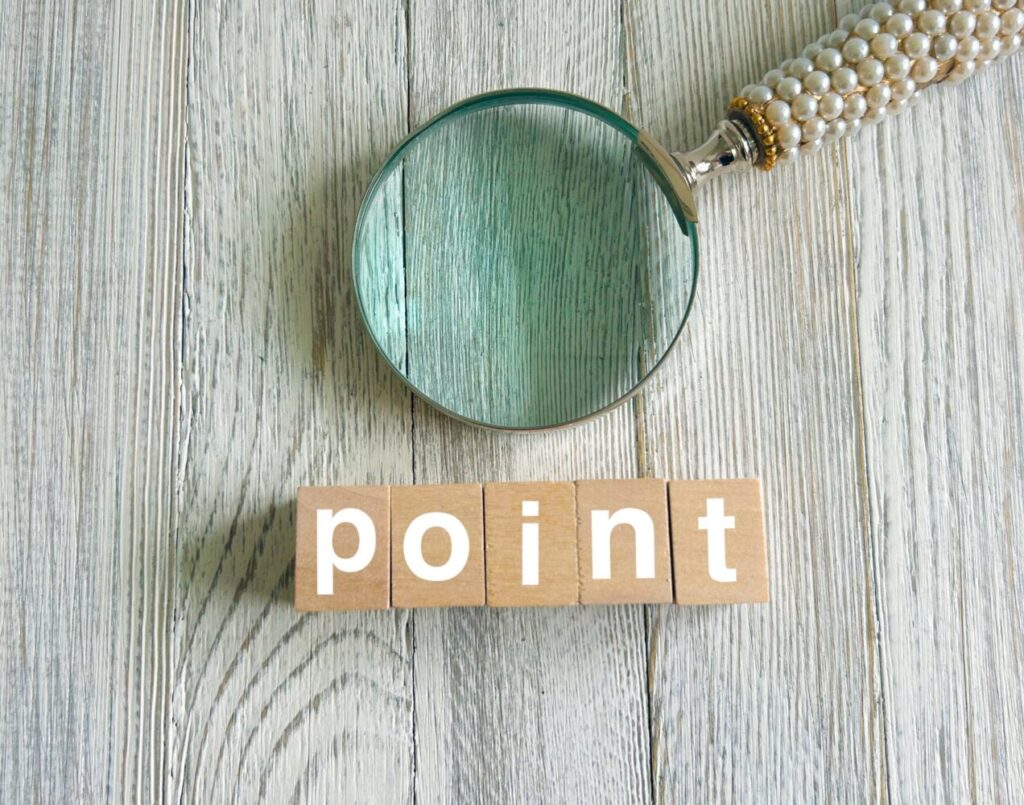
業務効率化ツールは「有名だから」「安いから」といった理由だけで選ぶと、現場に合わず定着しないリスクがあります。一度導入すると業務フローやデータが深く結びつくため、後から変更するのは時間もコストもかかります。
そのため、導入前に「何を解決したいのか」「どんな使い方を想定しているのか」を明確にし、自社の規模や課題、将来の拡張性まで踏まえて比較検討することが重要です。ここからは、選定時に押さえるべき3つのポイントを解説します。
自社の業務課題を明確にする
業務効率化ツールを選ぶとき、まずやるべきは「うちの会社の何を良くしたいのか」をはっきりさせることです。たとえば「会議が多くて話が前に進まない」「仕事の進み具合が見えにくい」「入力作業に時間がかかる」など、日々のちょっとした困りごとを紙に書き出します。そして、それぞれに「どのくらい困っているか」「どのくらい急いで解決したいか」をつけて優先順位を決めましょう。
会議が多いならコミュニケーション系、進捗が曖昧ならタスク管理系、入力が面倒なら自動化系といった具合に、ツールの種類を絞り込みやすくなります。最初から全部解決しようとせず、まずは1つの課題に焦点を当てて試すと、社内の抵抗も少なく導入がスムーズになります。
必要な機能と不要な機能を見極める
ツールにはたくさんの機能がありますが、「全部入り」だからといって良いとは限りません。むしろ使わない機能が多いと、画面がごちゃごちゃして混乱のもとになります。
そこでおすすめなのが、「これだけは絶対必要」「あれば便利」「今回は使わない」の3つに分けて考えることです。例えば「スマホでも使える」「ファイル共有できる」は必須、「通知の色が変えられる」はあれば便利、といった具合です。選ぶときは無料お試しを使って、実際の仕事の流れに当てはめてみましょう。「何回クリックすればやりたいことができるか」「初めて使う人でも迷わず操作できるか」を意識すると、長く使えるツールが見つかります。
コスト・セキュリティ・拡張性のバランスをチェック
値段はもちろん大事ですが、「安いから」で決めると後で後悔することもあります。
ツールは長く使うことが多いので、最初の料金だけでなく、月々の費用や人数が増えたときの追加料金もチェックしましょう。また、お客さんの情報や社内のデータを扱う場合は、安全面(セキュリティ)も見逃せません。「パスワード以外の安全対策があるか」「外部の人は簡単に入れないか」などを確認してください。
さらに、将来会社が大きくなったときに人数を増やしたり、別のツールと連携できるかも重要です。長く安心して使えるかどうかを見極めるために、値段・安全・将来性の3つをバランスよく比べることがポイントです。
業務効率化ツール比較(主要機能・価格・特徴まとめ)

業務効率化ツールを選ぶ際、一覧で比較できる表はとても有効です。
特に、機能・価格・使いやすさ・サポート体制を横並びで確認すると、自社に合う候補が絞りやすくなります。ここでは代表的なツールの特徴を比較し、導入検討の参考にできるポイントを整理します。
主要ツールの料金体系比較
ツールの料金は「1人あたり月額いくら」や「機能ごとの追加料金」など、サービスによって仕組みがかなり違います。たとえばTrelloは無料プランでも基本的なタスク管理ができますが、ガントチャートや高度な権限管理などを使う場合は有料プラン(月額5〜10ドル)が必要です。Slackも無料で始められますが、メッセージ履歴をずっと残したり外部アプリと連携するには月額8ドル〜の有料版が必要になります。kintoneは月額1,500円/ユーザーから利用でき、使うアプリ数やデータ容量が増えると費用も変わります。料金を比べるときは「今の人数と将来の増員時の費用」「どこまで無料で使えるか」「有料化で何が増えるか」を整理すると、長く続けやすいプランが見えてきます。
機能・使いやすさの比較
同じジャンルのツールでも、画面の見やすさや操作のしやすさは大きく違います。
TrelloやAsanaは見た目がシンプルで、カードやリストを動かすだけでタスク管理できるため、ITに不慣れな人でもすぐに慣れます。Backlogは課題の進捗や期限を管理する機能が充実していて、特にガントチャートを使ったスケジュール管理が得意です。Slackはやり取りがリアルタイムで進みますが、会話が流れやすいのでチャンネルの整理が必要です。kintoneやNotionは、自分たちの業務に合わせて画面や項目を自由に変えられるのが魅力になります。無料体験の間に「どれだけ迷わず使えるか」「毎日の仕事に無理なくなじむか」を試してから決めると失敗が少なくなります。
サポート体制・カスタマイズ性の比較
ツールは導入後に「使い方が分からない」「設定を変えたい」という場面が必ず出てきます。
国内サービスのChatworkやBacklogは日本語のサポートが充実していて、メールや電話で気軽に相談できます。kintoneは公式サポートに加えて、全国にユーザーコミュニティがあり、他社の事例や運用の工夫を学べるのも強みです。海外製ツールでも、日本語マニュアルやチャットサポートを用意している場合は安心です。
また、APIや追加アプリで機能を広げられるツールは、業務や組織の成長に合わせて長く使えます。サポート体制とカスタマイズ性をセットで見ると、「導入して終わり」ではなく「育てながら使えるツール」が選べます。
導入成功事例と失敗を防ぐポイント
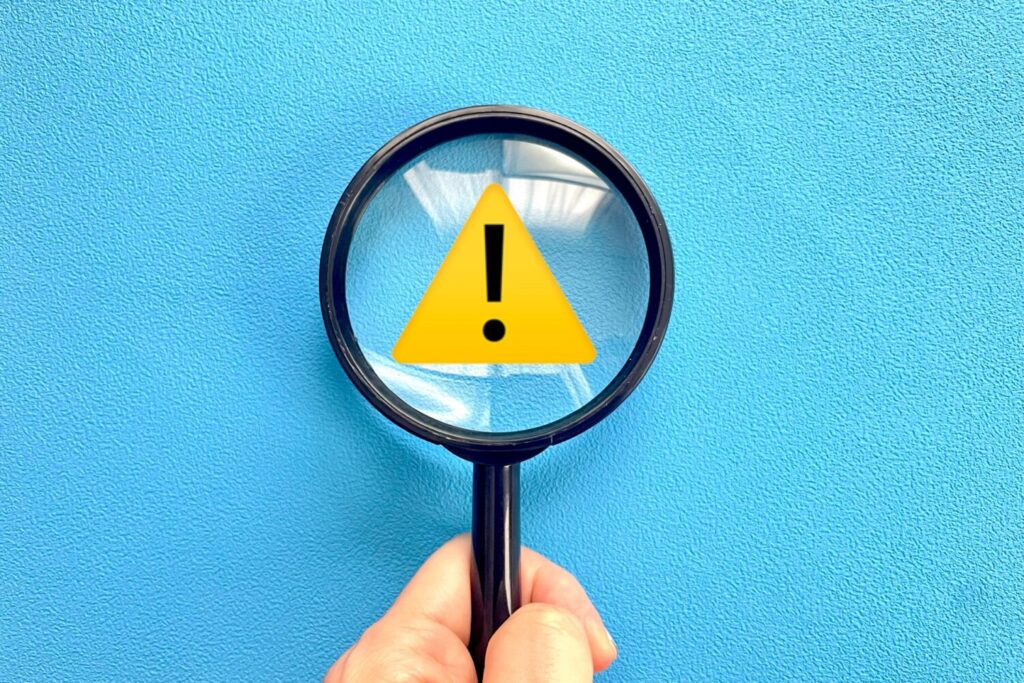
業務効率化ツールは、実際の活用事例を見ることで効果や導入後の流れが具体的にイメージできます。成功事例からは「どんな課題が解決できたのか」が分かり、社内提案もしやすくなります。
一方で失敗事例は、事前準備や運用の注意点を学ぶ貴重な材料です。ここでは中小企業から大企業までの事例を交え、成果を出すためのポイントと失敗回避のコツを解説します。
中小企業での成功事例(例:kintone活用で月40時間削減)
ある製造業の中小企業では、長年紙とExcelで行っていた受発注管理をkintoneに置き換えました。
それまでは、手書きの伝票を入力し直す手間や、最新版データを探す時間が日常的に発生していました。導入後は、全社員がリアルタイムで同じデータを確認でき、確認や転記作業がほぼ不要に。担当者によると「月40時間以上の作業時間削減」に成功し、残業も減ってワークライフバランスが改善しました。
さらに、発注ミスが激減し、顧客への回答スピードが上がったことで取引先からの信頼も向上。ポイントは、現場の困りごとをもとに必要な機能を絞って導入したことです。これにより、現場スタッフも「使いやすい」と感じ、短期間で定着しました。
よくある失敗パターンと回避方法
一方で、業務効率化ツールの導入がうまくいかないケースもあります。
代表的なのは、機能が多すぎて使い方が複雑になり、現場が混乱してしまうパターン。また、管理部門だけで決めてしまい、現場のニーズを反映できず反発を受けるケースや、既存システムとの連携不足で二重入力が発生するケースもあります。
これらを避けるには、導入前に現場担当者の声を集め、「何を解決したいか」を明確にすることが重要です。そして、最初から全機能を使うのではなく、必要最低限の機能から始めて徐々に広げるのがコツです。さらに、無料トライアル期間を活用し、実際の業務を想定してテストすることで、導入後の「こんなはずじゃなかった」を減らすことができます。
社内定着のための教育・運用ポイント
ツールは導入しただけでは成果につながりません。日々の業務で自然に使われる状態を作るためには、使い方の研修やわかりやすいマニュアルの整備が不可欠です。いきなり全社員で導入すると混乱が起きやすいため、まずは一部の部署やチームで試験的に使い、問題点や改善案を洗い出してから全社展開するとスムーズです。
また、「どんな情報をどこに入れるか」「誰が更新するか」といった運用ルールを決めて共有することで、情報の乱立や形骸化を防げます。特にリモートワーク環境では、定期的なオンラインミーティングや勉強会を開き、使い方の確認や改善アイデアの共有を行うと、全員が安心して活用できるようになります。
まとめと次のステップ
業務効率化ツールは、単に便利なIT製品ではなく、企業の生産性や競争力を大きく左右する戦略的な投資です。本記事では、業務効率化ツールの種類、比較のポイント、料金や機能の違い、実際の成功・失敗事例まで幅広く解説しました。
比較検討の際は、
- 自社の課題を明確にする
- 必要な機能と不要な機能を分ける
- コスト・セキュリティ・拡張性を総合的に判断する
という3つのステップを踏むことが重要です。
導入を検討するなら、まずは無料トライアルや資料請求を活用し、実際の業務にフィットするかを確認しましょう。また、伴走ナビでは、豊富な事例とDX内製化のノウハウ、そしてkintoneを中心とした効率化支援を提供しています。ツール選定から運用定着まで、一貫したサポートであなたの業務改善を加速させます。















